Practical Solutions To Fix Nikon This Memory Card Cannot Be Used Error
Summary: The article below will show the practical solutions to fix Nikon this memory card cannot be used error and recover any lost files with Bitwar Data Recovery Software!
Table of Contents
Camera Issue: Nikon Memory Card Cannot Be Used Error
Every digital camera will need a memory card to store pictures and videos, then it allows users to transfer the data from the digital camera to their computer. However, some users report they will encounter an error message: this memory card cannot be used error. This error can happen when it is corrupted or damaged data in your memory card or your memory card is locked.
We will show you the same situation regarding this issue on Windows:
“I always store a 32GB SD Card in my Nikon D5200 and yesterday when I tried to transfer my photos to my computer, I encountered the error message: this memory card cannot be used. Then I tried to connect the SD card to another card reader, and it doesn’t show up either. What should I do now and how to rescue all of my important photos?”
So if you are happened to be one of the victims above, all you have to do is to perform some basic checks from below where there are all recommended by the Nikon under their official support page forum.
Basic Checks on Memory Card
Before you proceed to the practical solutions, you can try to perform some simple checks first because it can save you more time on fixing the issue.
Method 1: Connect Device Properly
Disconnect and insert the SD card into your computer in the correct direction until you heard a click sound. Then, try to restart your computer again to check whether or not the memory card is operating normally.
Method 2: Check Compatibility of Card
You can try to check whether the memory card you bought is compatible with Nikon and it is supported by your Windows operating system or not.
Method 3: Clean the Card Contact
Try to clean the card contacts gently with a dry cloth and make sure there is no dust left on the contacts. Besides, you can blow out the dust from the card reader slot to prevent any dirt from sticking inside. Last, reconnect the memory card to your computer.
Method 4: Nikon Center
In case the memory card is not working with all the basic checks above from one to three, the fastest way is to send it to the nearest Nikon center to let them have a check or you can change a new external storage device card which it is still under warranty.
Practical Solutions to Repair My Nikon Memory Card Issue
In case all the methods above cannot overcome the memory card cannot be used error, then it is a high possibility that your memory card is damaged or corrupted so you will need to proceed with the practical solutions below to repair it as soon as possible.
Solution 1: Format Damaged SD card
Step 1: Right-click on This PC and click Manage.
Step 2: Choose Disk Management and right-click the SD card.
Step 3: Select Format… and choose the file system NTFS, FAT, FAT32, and quick format.

Solution 2: Command Prompt
Step 1: Press Windows + S to open the Search window.
Step 2: Type in CMD and run it as administrator.
Step 3: Type in the command: chkdsk *: /r (replace * with the SD card drive letter) and type enter.
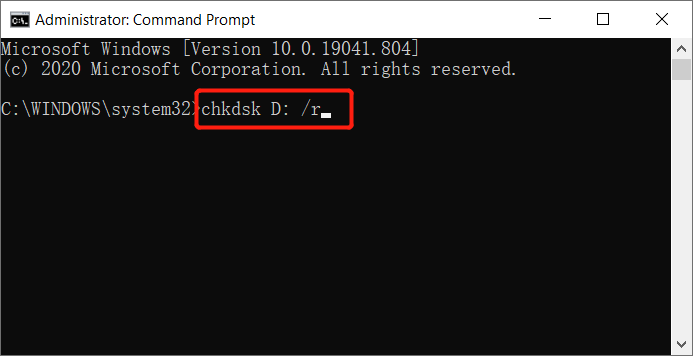
Wait patiently for the process to complete and reboot your system to connect the SD card again to your PC.
Recover Data from Memory Card
Suppose that after formatting or repairing the memory card it loses all the photos or videos, then you will need to use data recovery software like Bitwar Data Recovery Software to restore the data back.
It is efficient and capable of retrieving both photos and videos from internal or external devices in three simple steps only so follow the guided tutorial below to get back your lost data on the SD card.
- Step 1: Go to Bitwarsoft Download Center and Install the data recovery tool on your computer.
- Step 2: Select the affected SD card from the list of devices and click the Next button.

Step 3: Select the preferred Scan Mode and click Next.

Step 4: Choose Images/Photos and click Next.

Step 5: Preview the scan results and click the Recover button to recover the deleted media files back.

Conclusion
It is important to choose the best SD card for your camera Nikon and in case the memory card cannot be used errors happen, use all the solutions above to overcome and use Bitwar Data Recovery Software to recover any lost photos or videos on the SD card.
Previous Article
What’s New in Bitwar Watermark Expert V2.0.5 Summary: The article below will show the practical solutions to fix Nikon this memory card cannot be used error and...Next Article
Effective Solutions To Prevent SD Card Keeps Deleting Files By Itself Summary: The article below will show the practical solutions to fix Nikon this memory card cannot be used error and...
About Bitwar Data Recovery
3 Steps to get back 500+ kinds of deleted, formatted or lost documents, photos, videos, audios, archive files from various data loss scenarios.
Learn More
